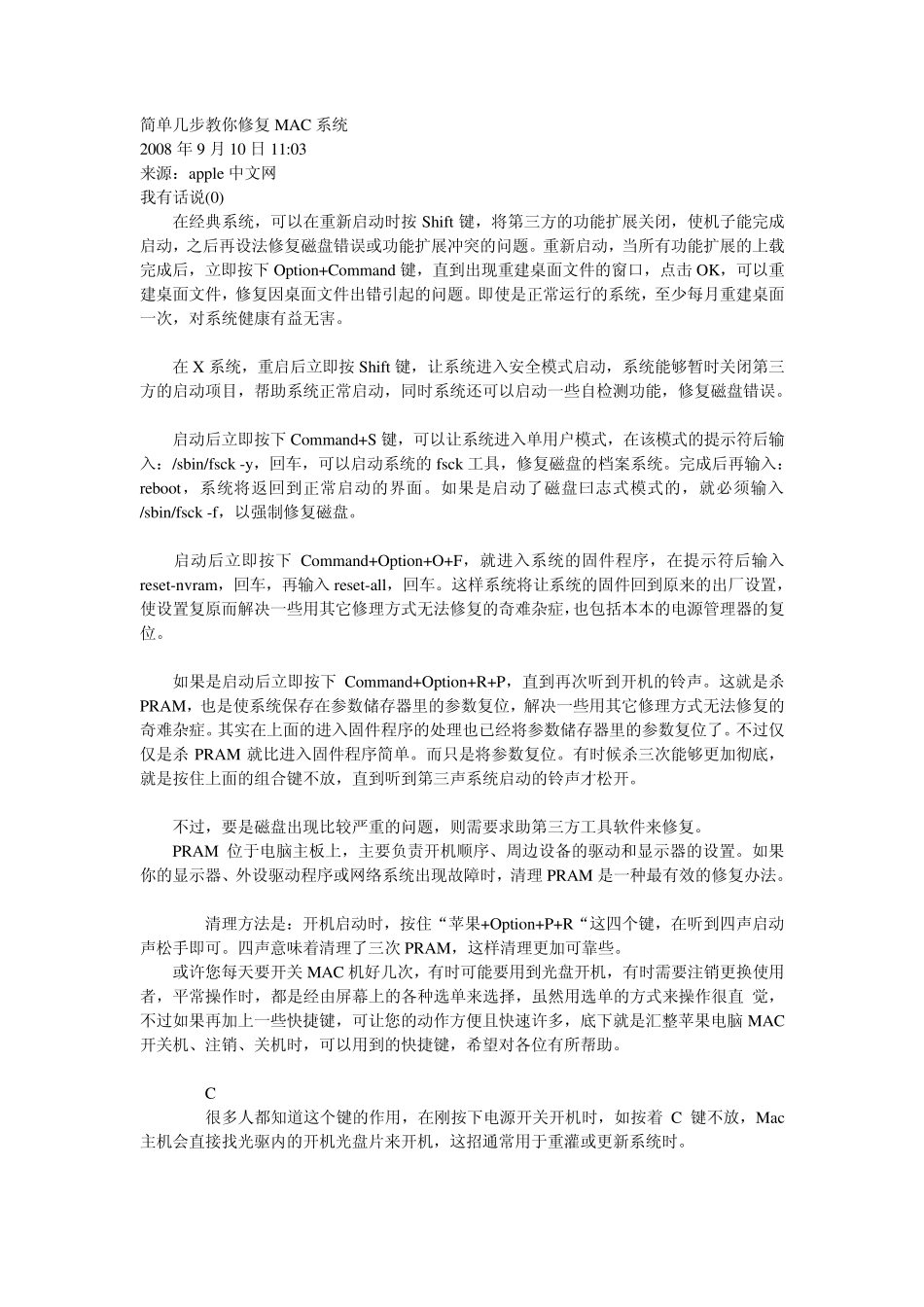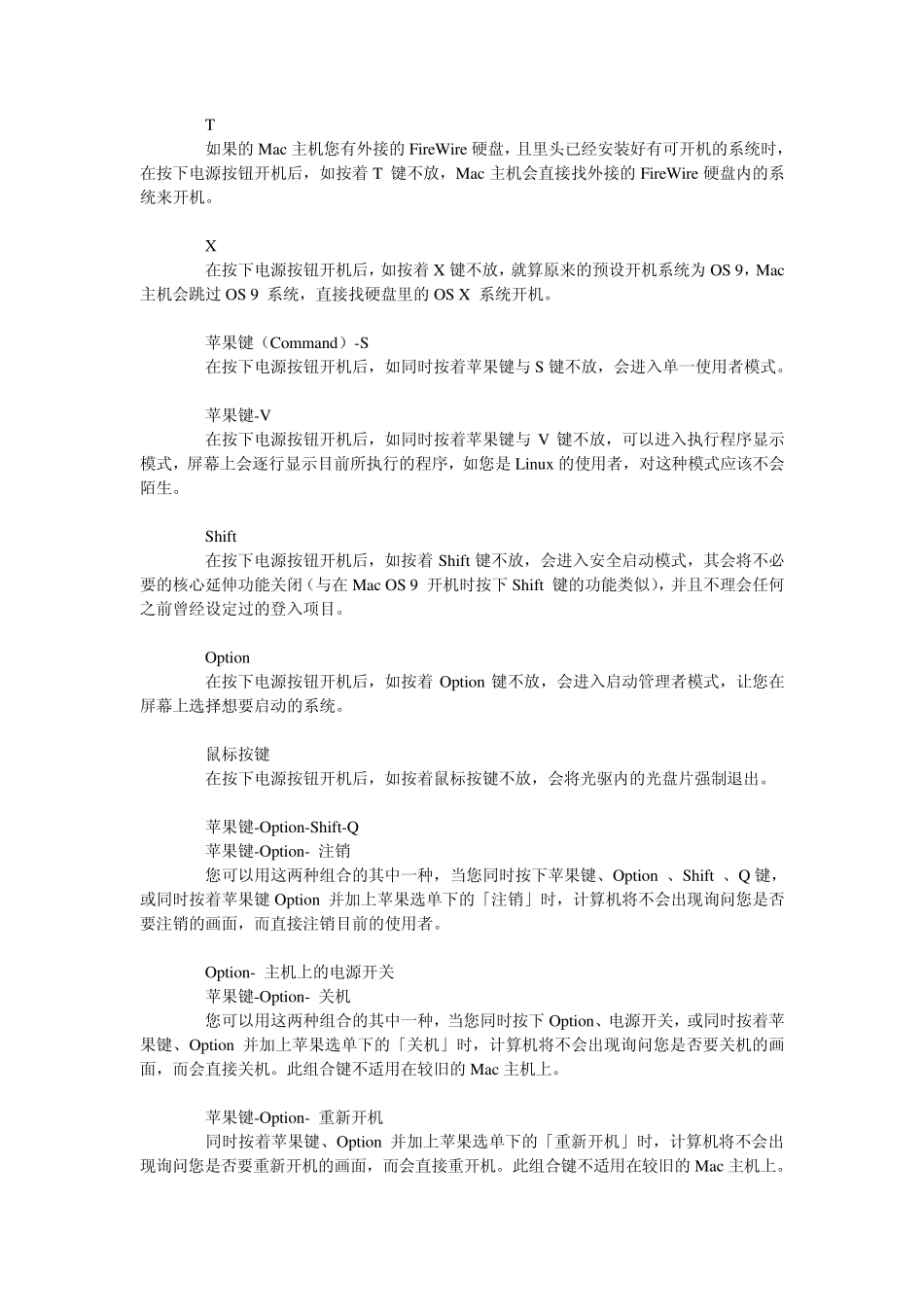简单几步教你修复 MAC 系统 2008 年 9 月 10 日 11:03 来源:apple 中文网 我有话说(0) 在经典系统,可以在重新启动时按 Shift 键,将第三方的功能扩展关闭,使机子能完成启动,之后再设法修复磁盘错误或功能扩展冲突的问题。重新启动,当所有功能扩展的上载完成后,立即按下 Option+Command 键,直到出现重建桌面文件的窗口,点击 OK,可以重建桌面文件,修复因桌面文件出错引起的问题。即使是正常运行的系统,至少每月重建桌面一次,对系统健康有益无害。 在 X 系统,重启后立即按 Shift 键,让系统进入安全模式启动,系统能够暂时关闭第三方的启动项目,帮助系统正常启动,同时系统还可以启动一些自检测功能,修复磁盘错误。 启动后立即按下 Command+S 键,可以让系统进入单用户模式,在该模式的提示符后输入:/sbin/fsck -y ,回车,可以启动系统的 fsck 工具,修复磁盘的档案系统。完成后再输入:reboot,系统将返回到正常启动的界面。如果是启动了磁盘曰志式模式的,就必须输入/sbin/fsck -f,以强制修复磁盘。 启动后立即按下 Command+Option+O+F,就进入系统的固件程序,在提示符后输入reset-nv ram,回车,再输入 reset-all,回车。这样系统将让系统的固件回到原来的出厂设置,使设置复原而解决一些用其它修理方式无法修复的奇难杂症,也包括本本的电源管理器的复位。 如果是启动后立即按下 Command+Option+R+P,直到再次听到开机的铃声。这就是杀PRAM,也是使系统保存在参数储存器里的参数复位,解决一些用其它修理方式无法修复的奇难杂症。其实在上面的进入固件程序的处理也已经将参数储存器里的参数复位了。不过仅仅是杀PRAM 就比进入固件程序简单。而只是将参数复位。有时候杀三次能够更加彻底,就是按住上面的组合键不放,直到听到第三声系统启动的铃声才松开。 不过,要是磁盘出现比较严重的问题,则需要求助第三方工具软件来修复。 PRAM 位于电脑主板上,主要负责开机顺序、周边设备的驱动和显示器的设置。如果你的显示器、外设驱动程序或网络系统出现故障时,清理PRAM 是一种最有效的修复办法。 清理方法是:开机启动时,按住“苹果+Option+P+R“这四个键,在听到四声启动声松手即可。四声意味着清理了三次 PRAM,这样清理更加可靠些。 或许您每天要开关 MAC 机好几次,有时可能要用到光盘开机,有时需要注销更换使用者,平常操作时,都是经由屏幕上的各种选单来选择,虽然用选单...